[视频]如何将Word文档 转入 PPT
关于梁启超如何将Word文档 转入 PPT,期待您的经验分享,滴水之恩,来日我当涌泉相报
!
更新:2024-03-13 19:49:36杰出经验
来自360文库https://wenku.so.com/的优秀用户幻方秋叶PPT,于2019-11-15在生活百科知识平台总结分享了一篇关于“如何将Word文档 转入 PPT邓小平”的经验,非常感谢幻方秋叶PPT的辛苦付出,他总结的解决技巧方法及常用办法如下:
 [图]2/9
[图]2/9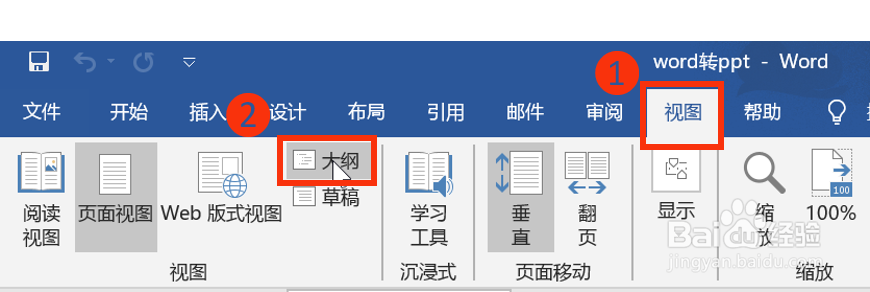 [图]3/9
[图]3/9 [图]4/9
[图]4/9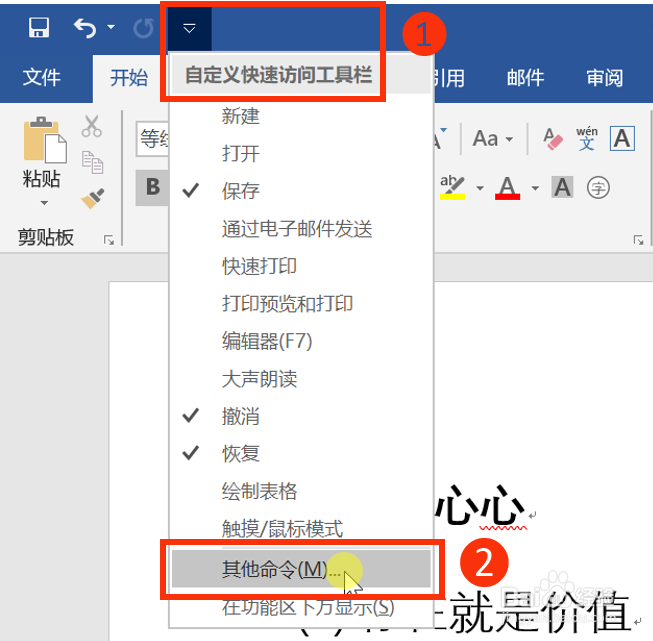 [图]5/9
[图]5/9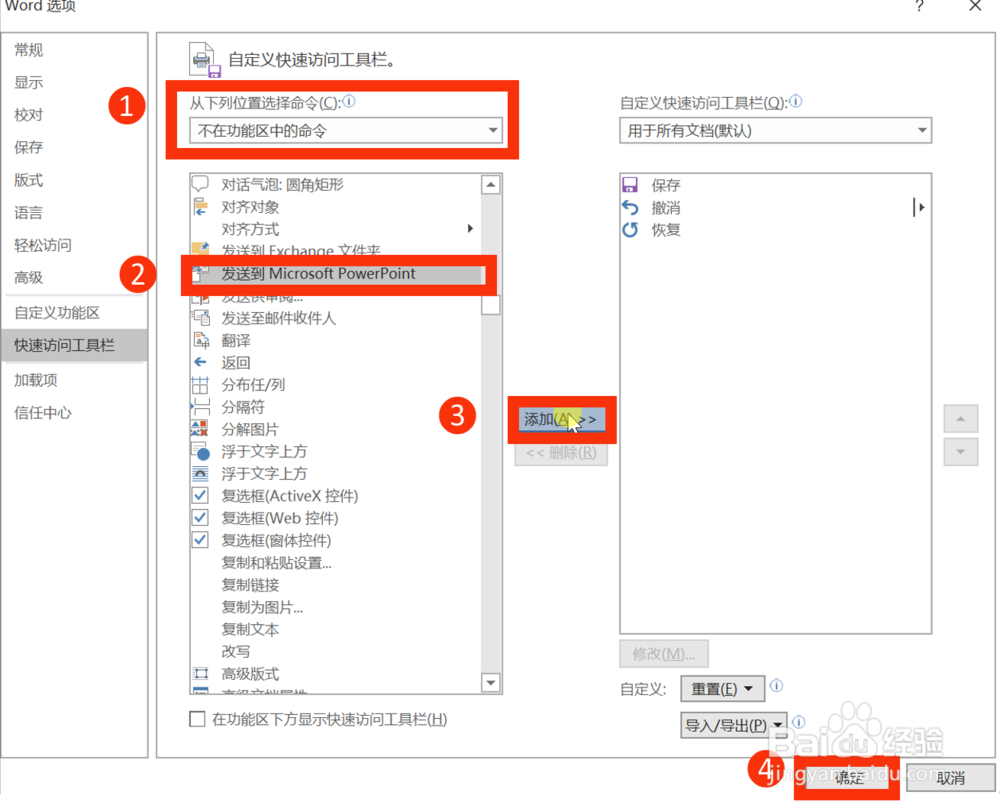 [图]6/9
[图]6/9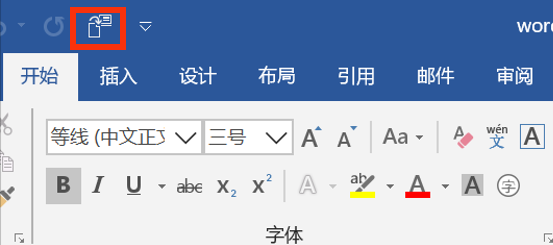 [图]7/9
[图]7/9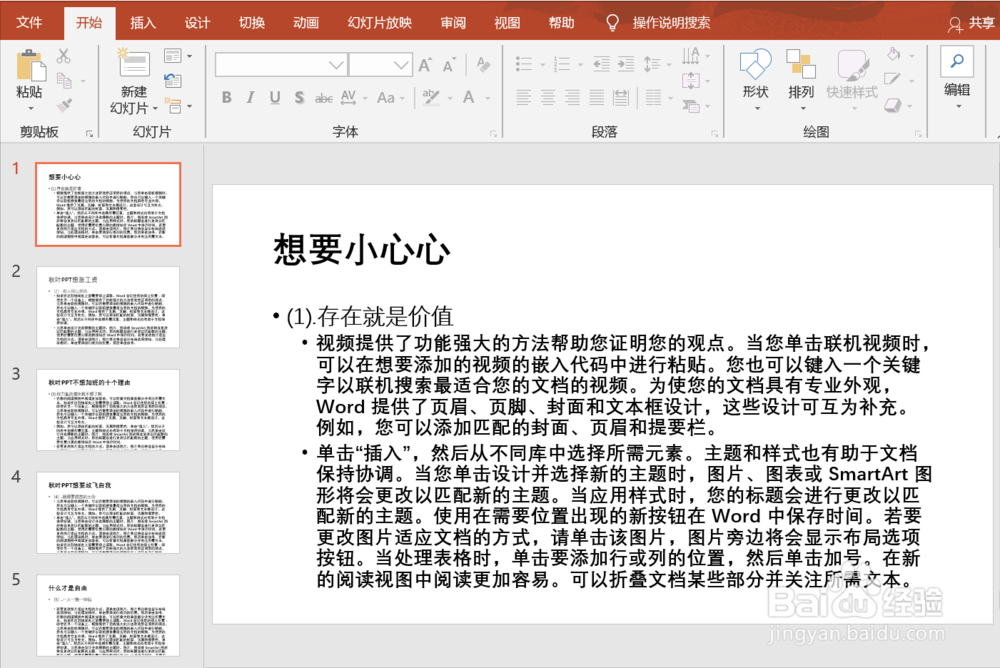 [图]8/9
[图]8/9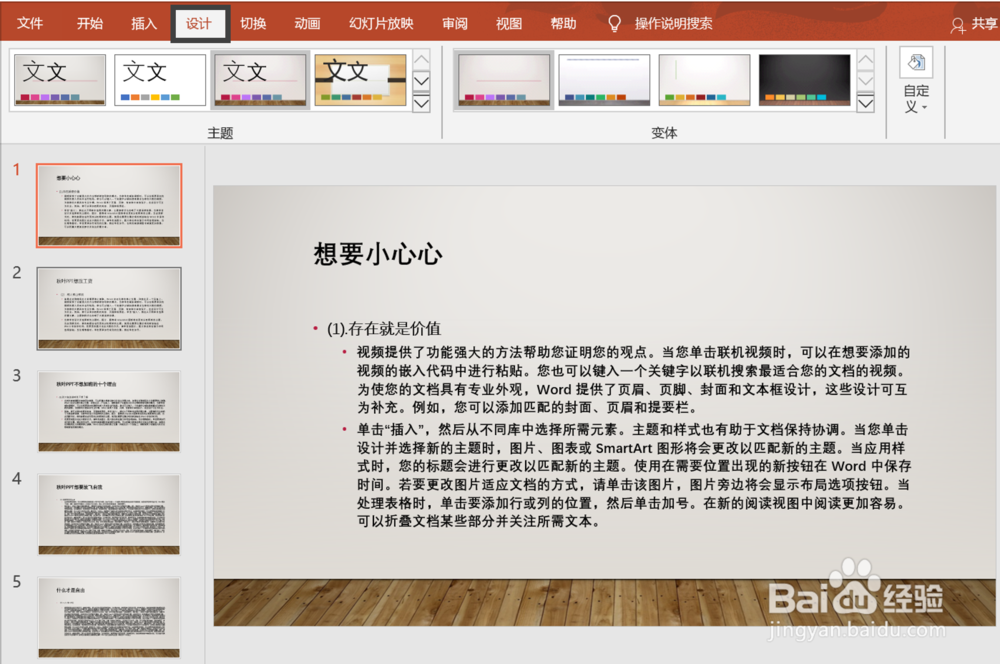 [图]9/9
[图]9/9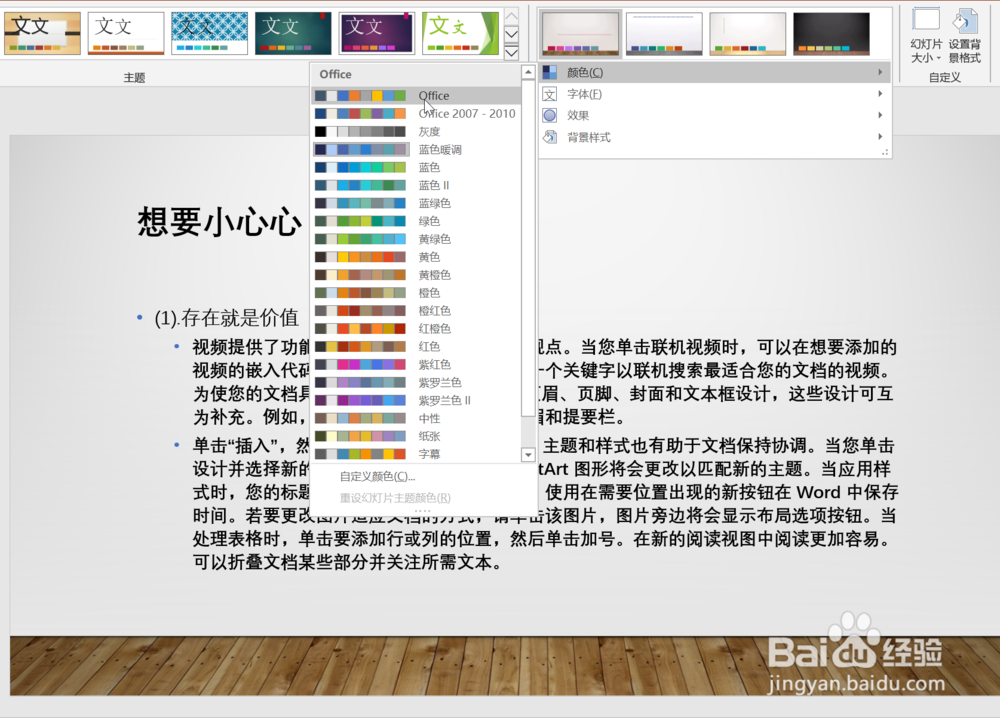 [图]
[图]
33518老板给了一份2000页的Word文档,怎么快速做出一套PPT?
方法/步骤
1/9分步阅读很多人都是把 Word 的内容一个个复制到 PPT 上:这招在 Word 内容比较少的时候用还可以。如果要你把一份几十页的 Word 转化成 PPT,还继续用复制粘贴的办法,你就会……
 [图]2/9
[图]2/9打开 Word,点击【视图】-【大纲】,进入大纲视图。
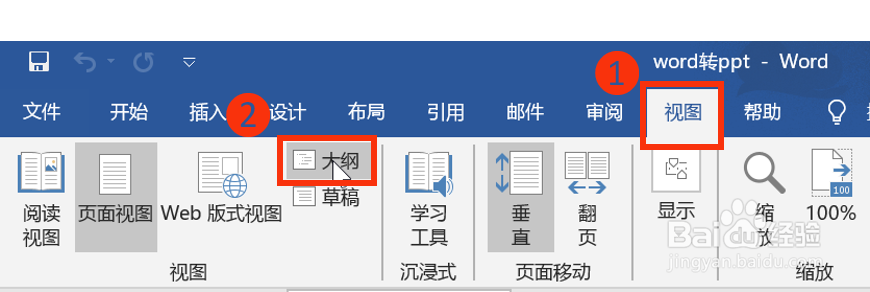 [图]3/9
[图]3/9然后我们将 Word 中所有内容进行分级。按住【Ctrl】选中所有的一级标题,点击【1级】,二级标题则点击【2级】,正文内容点击【3级】,完成后点击【关闭大纲视图】。
 [图]4/9
[图]4/9点击图标进入【自定义快速访问工具栏】,选择【其他命令】选项。
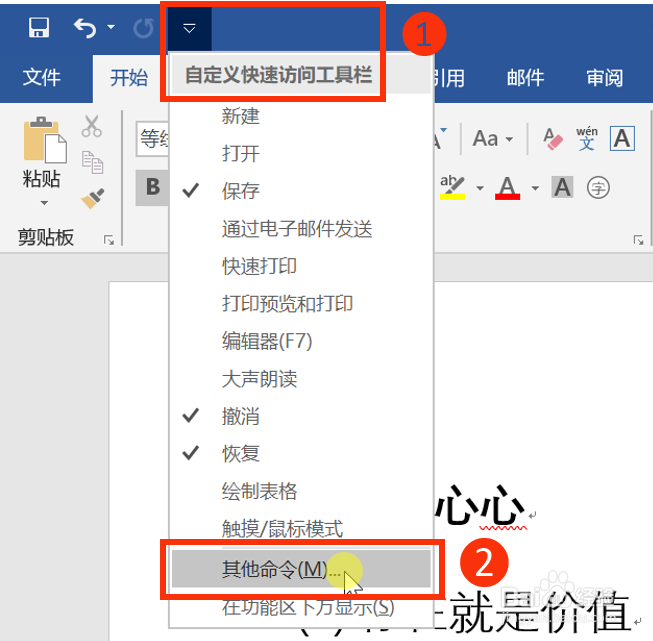 [图]5/9
[图]5/9在这里隐藏了一个超级方便的小工具哦!首先在左上方选项栏选择【不在功能区中的命令】,再下滑找到【发送到 Microsoft PowerPoint】,点击中间的【添加】-【确定】。
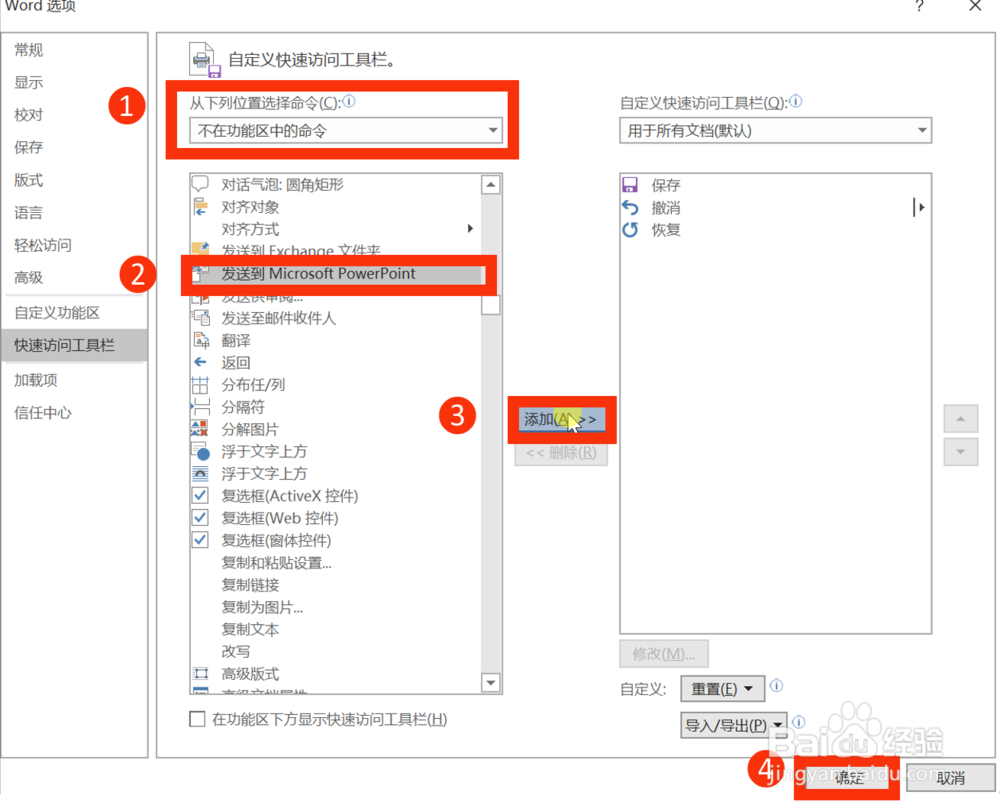 [图]6/9
[图]6/9现在,这个能「一键把Word发送到PPT」的图标,就直接显示在界面左上角了:
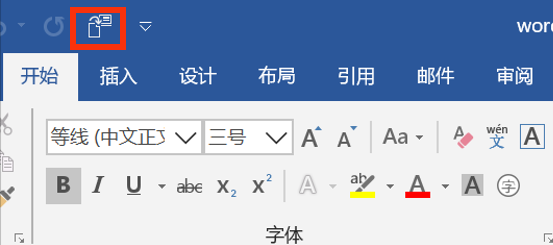 [图]7/9
[图]7/9点击图标,PPT 里的内容会根据之前的分级,自动排好版:
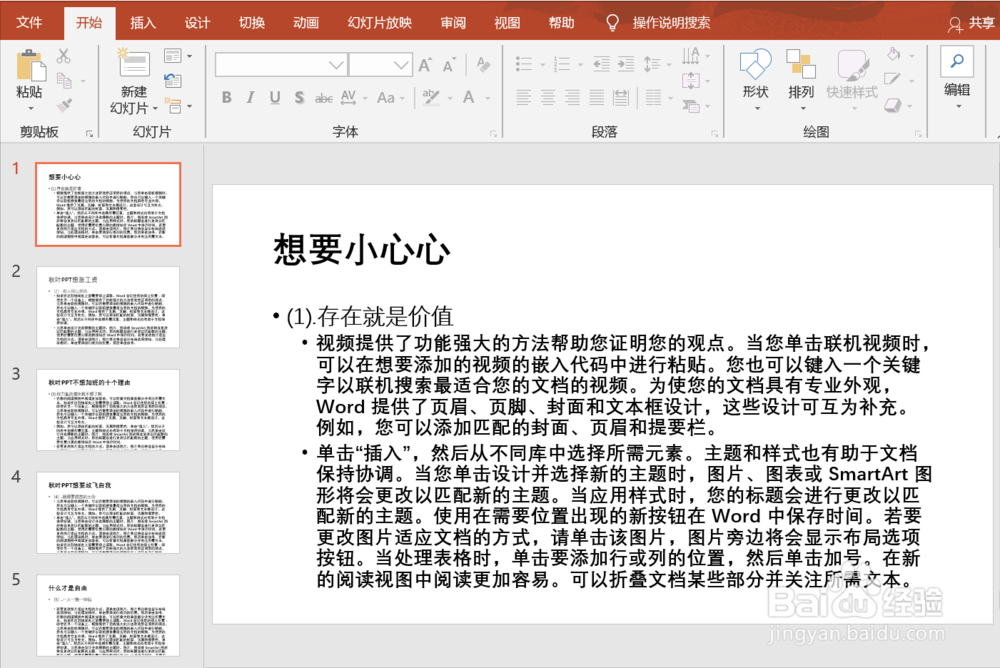 [图]8/9
[图]8/9如果觉得这套 PPT 实在太简陋了,我们还可以点击【设计】选项卡,这里有一些Office里自带的免费模板可以选择:
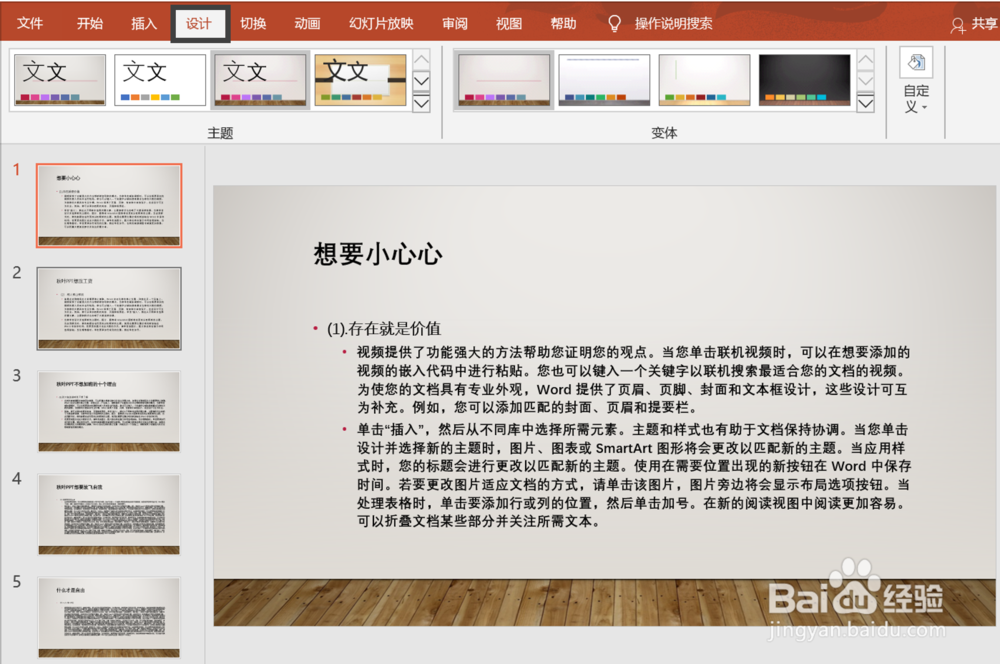 [图]9/9
[图]9/9还可以通过调整主题的颜色、字体、效果、背景样式一键改变整个PPT的风格。
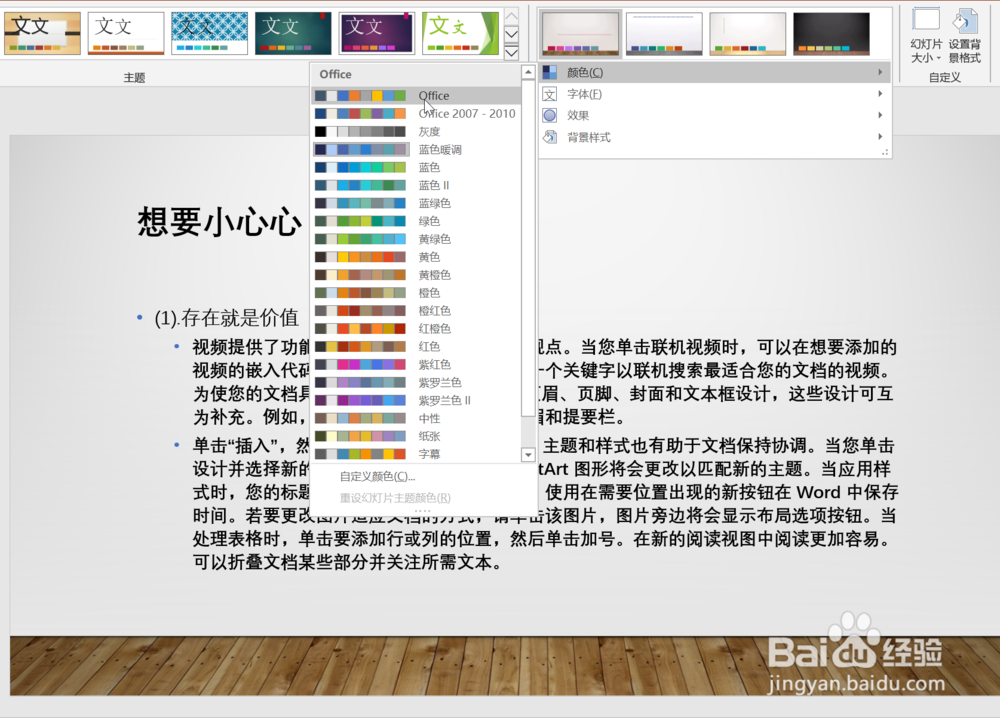 [图]
[图]编辑于2019-11-15,内容仅供参考并受版权保护
经验备注
我发现了这篇经验很有用:你也认同《如何将Word文档 转入 PPT》的经验分享有价值,就请和朋友们一起分享吧。另外,如何将Word文档 转入 PPT的经验内容仅供参考,如果您需解决具体问题(尤其法律、医学等领域),建议您详细咨询相关领域专业人士。经验知识实用生活指南-解决你所有的生活难题!未经许可,谢绝转载。本文网址:https://www.5058.cn/article/3aed632e543e5530108091c9.html
游戏/数码经验推荐
- Q抖音如何彻底清除观看历史
- Q怎么走如何在大力家长APP填写收货地址
- Q这里如何在遥望APP开启相机权限
- Q在哪里如何在学浪设置兴趣标签
- Q为什么微信朋友圈如何设置指定好友不能评论或...
- Q了解支付宝品牌福如何激活
- Q有办法到底怎样无痕迹访问陌生人的QQ空间
- Q都说希望优课APP如何注销帐号
- Q有知道学宝APP如何注销账号
- Q哪的微光APP如何注销账号
- Q想要怎么在学习通开启微信通知
- Q求问瘦吧减脂APP如何更换绑定手机号
- Q为什么说如何在一帧视频开启相机权限
- Q帮助下怎么在遥望开启相机权限
- Q哪些瘦吧减脂APP如何注销账号
- Q学习悠享e刻APP如何更改手机号
- Q知道曲奇云盘APP如何更改手机号
- Q求解答泰生活APP如何注销账号
- Q推荐如何修改工银e生活的登录密码
- Q[视频]有多少原神怎么扫码登录
- Q[视频]一般摩尔庄园怎么抓蝴蝶
- Q[视频]qq群怎么扩大群人数
- Q[视频]如何在steam上购买游戏
已有 96827 位经验达人注册
已帮助 114635 人解决了问题


